Tìm hiểu về loại tài khoản đăng nhập mới khi sử dụng Windows 8.1
Trên Windows 8 và Windows 8.1, ngoài cách đăng nhập bằng tài khoản thông thường ( local account) chúng ta sẽ có thêm một lựa chọn khác đó là tài khoản Microsoft.
Kể từ Windows 8 trở đi, Microsoft hướng tới việc tích hợp chặt chẽ HĐH máy tính Windows với các dịch vụ khác của họ. Nếu sử dụng Windows 8 hay sắp tới đây là Windows 8.1, thì khi tiến hành cài đặt tài khoản cho máy, bạn sẽ nhận thấy có sự khác biệt so với trước đây. Đó là Windows 8 đưa ra 2 tùy chọn tài khoản: Local Account (tạm gọi: Tài khoản nội bộ), và tài khoản Microsoft ( Microsoft Account). Với tài khoản nội bộ, đây là loại tài khoản mà chúng ta đã biết tới từ trước tới nay khi sử dụng Windows. Bài viết này sẽ giúp bạn hiểu về loại tài khoản thứ 2 vốn mới xuất hiện kể từ Windows 8, tài khoản Microsoft. Liệu nó có gì khác với tài khoản truyền thống hay không? Có gì tiện lợi hơn hay không?
Tài khoản Microsoft là gì?
Mặc dù khái niệm này nghe khá lạ lẫm nhưng cũng có rất nhiều khả năng là bạn đã và đang sở hữu cho mình một tài khoản Microsoft mà không hay biết. Đây thực chất là tên gọi mới cho hệ thống tài khoản trực tuyến của Microsoft mà trước đây có tên gọi là Windows Live ID, hay được gọi với một số tên khác như Microsoft Passport, Microsoft Wallet.
Nếu bạn đã từng đăng kí một tài khoản Hotmail, hay tài khoản Windows Live ID; thì nay đó chính là tài khoản Microsoft mà chúng ta đang nói tới. Ngoài ra, loại tài khoản này hiện còn mở rộng ra các dịch vụ của Microsoft mà bạn đang dùng, như Xbox Live, Windows Phone, và Zune.
Video đang HOT
Thông thường, một tài khoản Microsoft sẽ liên kết với các địa chỉ email @hotmail.com, @outlook.com, hoặc @live.com, tuy nhiên bạn cũng có thể tạo tài khoản Microsoft liên kết với bất kì địa chỉ email nào, ví dụ như địa chỉ email @gmail.com.
Lợi ích của tài khoản Microsoft
Sử dụng tài khoản Microsoft sẽ giúp bạn đồng bộ được một số dữ liệu, cài đặt giữa các máy tính với nhau (tất nhiên các máy này đều phải dùng Windows 8.1 và cùng đăng nhập vào tài khoản đó). Bạn có thể tìm thấy các thiết lập (có thể đồng bộ) này trong ứng dụng PC Settings của máy. Để truy cập PC Settings bạn rê con trỏ vào cuối cùng góc phải màn hình, khi thanh Charm hiện ra chọn Settings rồi click vào dòng More PC Settings nằm ở dưới cùng.
Bạn có thể đồng bộ “App settings” (các thiết lập mà bạn áp dụng cho ứng dụng). Lưu ý rằng bạn chỉ có thể đồng bộ các ứng dụng Modern UI. Ngoài ra bạn cũng có thể đồng bộ ảnh đại diện tài khoản, hình nền desktop, thiết lập thanh tác vụ. Các dữ liệu này sẽ có ích với những ai có nhu cầu sử dụng Windows trên nhiều máy tính khác nhau. Chỉ với một lần thiết lập trên máy đầu tiên, thì lần sau trên máy khác, chỉ cần bạn đăng nhập bằng cùng tài khoản Microsoft này là mọi thiết lập đã được đồng bộ.
Bạn cũng có thể đồng bộ mật khẩu nhờ tài khoản Microsoft, tuy nhiên, để đồng bộ thì bạn phải thực hiện thêm một thao tác đó là cấp quyền “tin cậy” cho máy tính mà bạn muốn đồng bộ. Cụ thể, khi lần đầu tiên đăng nhập tài khoản Microsoft vào một máy tính nào đó, bạn sẽ nhận được một dòng tin nhắn hỏi rằng bạn có “cho phép đồng bộ mật khẩu trên máy này hay không” (trust this PC). Tin nhắn có nội dung như hình dưới. Chỉ khi bạn đồng ý thì mật khẩu mới được đồng bộ. Các máy không được cấp quyền này không thể đồng bộ mật khẩu. Bởi thế bạn cần lưu ý rằng chỉ kích hoạt tính năng này trên các máy cá nhân của mình, không đồng bộ mật khẩu trên các máy dùng chung với người khác để tránh bị mất cắp tài khoản.
Lợi ích nữa của tài khoản Microsoft là bạn có thể tải ứng dụng từ Windows Store về cài trên máy. Đây là yêu cầu bắt buộc. Do Windows Store là kho ứng dụng theo phóng cách Modern UI, nên nếu bạn chỉ sử dụng ứng dụng Windows truyền thống, hạn chế này không gây ra bất kì ảnh hưởng nào. Ngoài ra, các ứng dụng tích hợp trên Windows 8 và Windows 8.1 như Mail, Calendar, SkyDrive…cũng yêu cầu phải đăng nhập tài khoản Microsoft mới cho sử dụng.
Dùng loại tài khoản nào?
Như đã nói trên, tài khoản Microsoft cho phép người dùng có thể đồng bộ được khá nhiều cài đặt tiện lợi, hữu ích cho những ai có nhu cầu sử dụng Windows 8 và Windows 8.1 trên nhiều máy tính khác nhau. Còn nếu bạn vẫn chỉ có nhu cầu sử dụng các ứng dụng desktop thông thường mà trước đây vẫn dùng với Windows 7, XP, thì việc đăng nhập bằng tài khoản Microsoft là không bắt buộc và cũng không đem lại nhiều lợi ích.
Bạn cũng có thể sử dụng song song 2 tài khoản, rồi thực hiện việc chuyển đổi qua lại giữa chúng nếu muốn. Để chuyển đổi, bạn vào PC Settings sau đó chọn “Switch to a local account” để chuyển sang tài khoản cục bộ, hoặc “Switch to a Microsoft account” để chuyển sang tài khoản Microsoft. Ngoài ra, cũng đừng quên là bạn có thể tạo nhiều tài khoản trên cùng một máy, bằng cách ấn vào nút “Add a user”. Tài khoản thêm này có thể là tài khoản Microsoft hoặc tài khoản cục bộ, tùy theo nhu cầu sử dụng của riêng từng người. Với tài khoản Microsoft, bạn click vào đường link “More account settings online” để quản lý tài khoản từ trình duyệt web.
Theo VNE
1 tỷ tài liệu đã được lưu trên SkyDrive
Nếu bạn đang sử dụng SkyDrive để lưu trữ các tài liệu Office, tài liệu của bạn đang nằm trong số 1 tỷ tập tin Office đang được lưu trên dịch vụ đám mây này. Microsoft mới đây vừa công bố dịch vụ SkyDrive của họ vừa cán mốc lưu trữ 1 tỷ tài liệu Office. Và để chúc mừng cột mốc này, Microsoft cũng thông báo về 1 tính năng mới cho phép người dùng dễ dàng hơn trong việc truy cập và chỉnh sửa tài liệu Office của mình.
Theo đó, người dùng sẽ không còn cần phải đăng nhập bằng tài khoản Microsoft, hoặc thậm chí là họ không cần tới tài khoản Microsoft mà vẫn có thể truy cập và chỉnh sửa được các tài liệu trong Office Web Apps. Điều này có nghĩa là người dùng Office Web Apps từ nay có thể dễ dàng chia sẻ tài liệu với bạn bè của mình hơn. Họ chỉ cần gửi đường link tài liệu cho bạn bè của mình, và người bên kia đã có thể truy cập cũng như chỉnh sửa tài liệu đó, không cần phải đăng nhập vào tài khoản Microsoft như trước nữa.
Theo Microsoft, sự thay đổi lần này xuất phát từ rất nhiều phản hồi của người dùng, đặc biệt là sinh viên. Các sinh viên cho biết họ thấy khá rườm rà khi phải đăng kí hoặc đăng nhập vào tài khoản Microsoft chỉ để thực hiện 1 số chỉnh sửa nhanh cho tài liệu của mình.
Với người dùng vẫn muốn tài liệu của họ có độ bảo mật tốt hơn, Microsoft vẫn cung cấp tính năng chia sẻ tài liệu qua email, hoặc yêu cầu người dùng bên kia phải đăng nhập tài khoản Microsoft để xem và chỉnh sửa. Để kích hoạt tính năng này, người dùng chỉ cần chọn vào ô cạnh dòng chữ "Require user to sign-in".
Theo Genk
Office 2013 tăng thời gian dùng thử 2 tháng, có thể tải về từ bây giờ 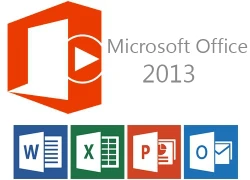 Microsoft hôm nay cho biết sẽ cung cấp 2 tháng dùng thử miễn phí cho người dùng muốn trải nghiệm bộ công cụ văn phòng Office 2013 của họ. Để tải về dùng thử, bạn có thể truy cập vào địa chỉ tại đây và điền đầy đủ các thông tin theo mẫu. Bạn cũng cần phải có 1 tài khoản Microsoft để...
Microsoft hôm nay cho biết sẽ cung cấp 2 tháng dùng thử miễn phí cho người dùng muốn trải nghiệm bộ công cụ văn phòng Office 2013 của họ. Để tải về dùng thử, bạn có thể truy cập vào địa chỉ tại đây và điền đầy đủ các thông tin theo mẫu. Bạn cũng cần phải có 1 tài khoản Microsoft để...
 Lễ đưa tang Kim Sae Ron: Mẹ ruột đi không vững trong giờ phút cuối cùng, dàn sao nghẹn ngào tiễn biệt01:06
Lễ đưa tang Kim Sae Ron: Mẹ ruột đi không vững trong giờ phút cuối cùng, dàn sao nghẹn ngào tiễn biệt01:06 Nam Thư bị chỉ trích vì mặc trang phục phản cảm, hớ hênh ngay trên thảm đỏ00:21
Nam Thư bị chỉ trích vì mặc trang phục phản cảm, hớ hênh ngay trên thảm đỏ00:21 B Ray muốn tìm "ghệ mới" nhưng không quên "bóc phốt" người yêu cũ: Nói nhiều, ghen tuông, bào tiền?03:46
B Ray muốn tìm "ghệ mới" nhưng không quên "bóc phốt" người yêu cũ: Nói nhiều, ghen tuông, bào tiền?03:46 Lý Nhã Kỳ sau khi lộ bức ảnh xồ xề gây sốc: "Có thế lực nào đứng sau những trò ác ý này không?"00:33
Lý Nhã Kỳ sau khi lộ bức ảnh xồ xề gây sốc: "Có thế lực nào đứng sau những trò ác ý này không?"00:33 Đòn giáng của ông Trump vào Ukraine trước ngưỡng cửa đàm phán với Nga09:07
Đòn giáng của ông Trump vào Ukraine trước ngưỡng cửa đàm phán với Nga09:07 HOT: Đạt G - Cindy Lư hóa cô dâu chú rể trên lễ đường, khóa môi ngọt ngào trước đông đảo khách mời01:26
HOT: Đạt G - Cindy Lư hóa cô dâu chú rể trên lễ đường, khóa môi ngọt ngào trước đông đảo khách mời01:26 Khả Như vào vai quỷ dữ, ăn thịt sống trong phim kinh dị02:29
Khả Như vào vai quỷ dữ, ăn thịt sống trong phim kinh dị02:29 Thách thức nhà vô địch thế giới, võ sĩ Trung Quốc bị đánh sưng mặt02:18
Thách thức nhà vô địch thế giới, võ sĩ Trung Quốc bị đánh sưng mặt02:18 Sau vụ ồn ào Maybach, Lọ Lem flex luôn 16 tuổi kiếm hơn 1 tỷ, tự trả toàn bộ học phí ĐH RMIT02:06
Sau vụ ồn ào Maybach, Lọ Lem flex luôn 16 tuổi kiếm hơn 1 tỷ, tự trả toàn bộ học phí ĐH RMIT02:06 Ngoại hình gây sốc của G-Dragon00:19
Ngoại hình gây sốc của G-Dragon00:19 Thêm tranh cãi outfit cũng không cứu nổi MV mới nhất của Lisa04:05
Thêm tranh cãi outfit cũng không cứu nổi MV mới nhất của Lisa04:05Tin đang nóng
Tin mới nhất

Nâng cao và biến đổi hình ảnh của bạn bằng trình chỉnh sửa video trực tuyến CapCut

Cách đăng Facebook để có nhiều lượt thích và chia sẻ

Thêm nhiều bang của Mỹ cấm TikTok

Microsoft cấm khai thác tiền điện tử trên các dịch vụ đám mây để bảo vệ khách hàng

Facebook trấn áp hàng loạt công ty phần mềm gián điệp

Meta đối mặt cáo buộc vi phạm các quy tắc chống độc quyền với mức phạt 11,8 tỷ đô

Không cần thăm dò, Musk nên sớm từ chức CEO Twitter

Đại lý Việt nhập iPhone 14 kiểu 'bia kèm lạc'

Khai trương hệ thống vé điện tử và dịch vụ trải nghiệm thực tế ảo XR tại Quần thể Di tích Cố đô Huế

'Dở khóc dở cười' với tính năng trợ giúp người bị tai nạn ôtô của Apple

Xiaomi sa thải hàng nghìn nhân sự

Apple sẽ bắt đầu sản xuất MacBook tại Việt Nam vào giữa năm 2023
Có thể bạn quan tâm

Sau tháng đầu tại nhiệm của Tổng thống Donald Trump, các thị trường phản ứng ra sao?
Thế giới
06:09:38 22/02/2025
Tai nạn hy hữu, người đàn ông tử vong do lốp ô tô văng trúng
Tin nổi bật
00:25:59 22/02/2025
Sáp thơm gây ô nhiễm không khí ngang với động cơ ô tô
Lạ vui
00:13:14 22/02/2025
Hơn 20 năm qua, vợ biết tôi không yêu nhưng vẫn không chấp nhận ly hôn
Góc tâm tình
00:10:12 22/02/2025
HLV Mai Đức Chung trở lại ĐT nữ Việt Nam ở tuổi 75, đứng số 1 thế giới
Sao thể thao
23:58:31 21/02/2025
Với 10 năm nội trợ, xin khẳng định: 5 mẹo này sẽ giúp bạn tiết kiệm cả sức lẫn tiền
Netizen
23:57:01 21/02/2025
6 thói xấu khiến ngôi nhà giống "bãi rác", giàu đến mấy cũng vẫn có cảm giác "rẻ tiền"
Sáng tạo
23:54:57 21/02/2025
Tội ác của kẻ tạt axit 4 cấp trên vì bị nhắc nhở
Pháp luật
23:42:13 21/02/2025
Phim của Song Hye Kyo bùng nổ MXH Việt, gây tranh cãi gay gắt vẫn càn quét phòng vé
Hậu trường phim
23:38:49 21/02/2025
Phim Trung Quốc nhồi nhét cảnh quấy rối phụ nữ, bị chỉ trích khắp MXH: Nữ chính 6 lần gặp biến thái gây phẫn nộ
Phim châu á
23:34:06 21/02/2025
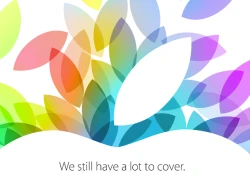 Apple xác nhận sự kiện ngày 22/10, hứa hẹn nhiều sản phẩm mới
Apple xác nhận sự kiện ngày 22/10, hứa hẹn nhiều sản phẩm mới Flickr thiết kế lại giao diện giúp xem ảnh “đã” hơn
Flickr thiết kế lại giao diện giúp xem ảnh “đã” hơn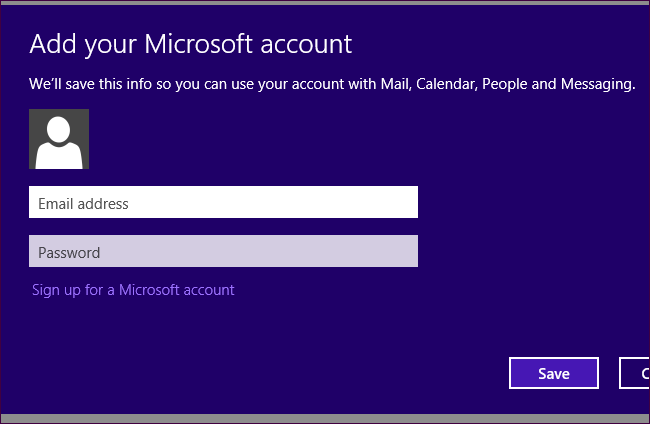
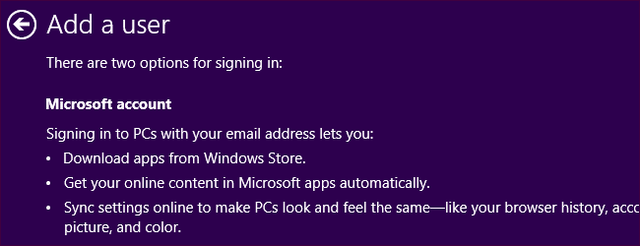
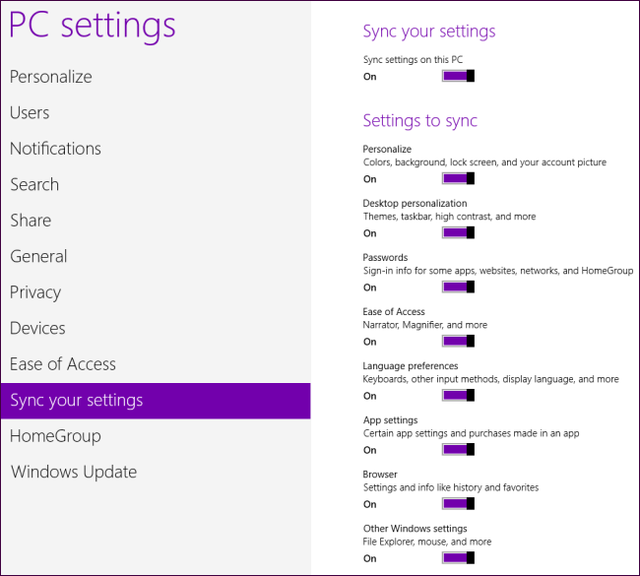
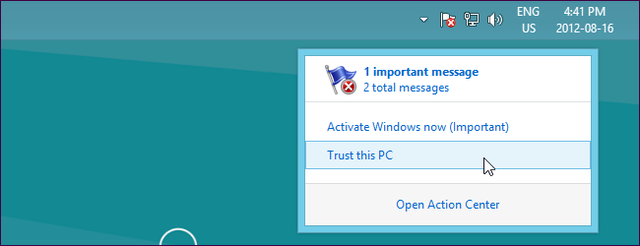
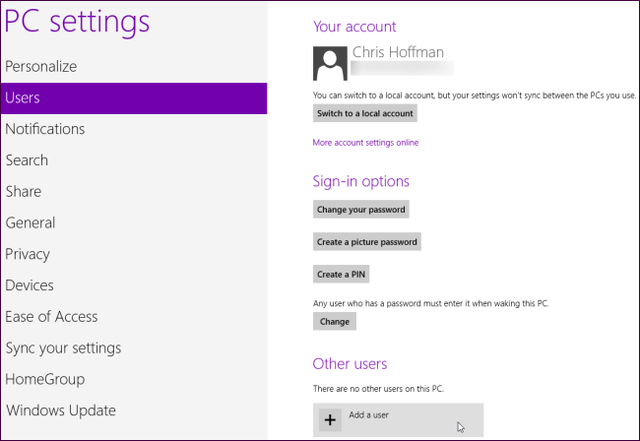
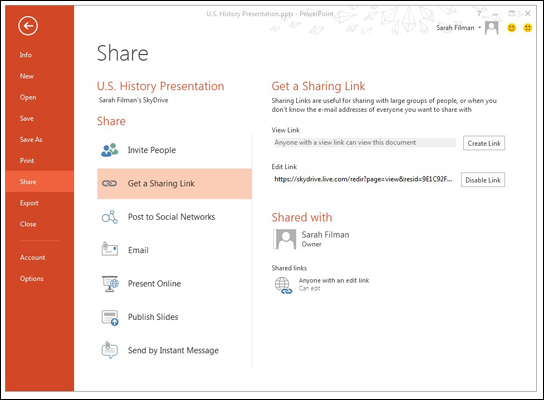
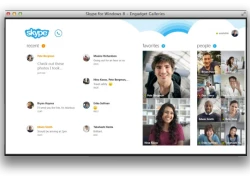 Microsoft công bố Skype cho Windows 8: gọi toàn màn hình, tích hợp vào People Hub
Microsoft công bố Skype cho Windows 8: gọi toàn màn hình, tích hợp vào People Hub Nhan sắc gây sốc của Triệu Vy
Nhan sắc gây sốc của Triệu Vy Mẹ Từ Hy Viên lộ bản chất thật, tham đến mức này?
Mẹ Từ Hy Viên lộ bản chất thật, tham đến mức này? Đến lượt Park Bom (2NE1) đáp trả Lee Min Ho: "Phía anh ấy yêu cầu tôi làm những điều này..."
Đến lượt Park Bom (2NE1) đáp trả Lee Min Ho: "Phía anh ấy yêu cầu tôi làm những điều này..." Sốc với ngoại hình nặng 100kg của Hoa hậu đáng thương nhất showbiz
Sốc với ngoại hình nặng 100kg của Hoa hậu đáng thương nhất showbiz Sao nam Vbiz gây sốc khi đăng hiện trường tai nạn kinh hoàng: Ô tô lăn nhiều vòng, rơi xuống vực sâu 40m, đội cứu hộ bất lực
Sao nam Vbiz gây sốc khi đăng hiện trường tai nạn kinh hoàng: Ô tô lăn nhiều vòng, rơi xuống vực sâu 40m, đội cứu hộ bất lực Xét xử lưu động vụ 'thổi' đất đấu giá 30 tỷ đồng/m2 ở Hà Nội
Xét xử lưu động vụ 'thổi' đất đấu giá 30 tỷ đồng/m2 ở Hà Nội Cặp đôi Hoa ngữ là "thần" của ngôn tình hiện đại: Nhà gái đẹp nhất Cbiz, bị đồn phim giả tình thật còn có con
Cặp đôi Hoa ngữ là "thần" của ngôn tình hiện đại: Nhà gái đẹp nhất Cbiz, bị đồn phim giả tình thật còn có con NSƯT Thành Lộc phấn chấn giành giải 'Đạo diễn xuất sắc nhất' từ NSND Xuân Bắc
NSƯT Thành Lộc phấn chấn giành giải 'Đạo diễn xuất sắc nhất' từ NSND Xuân Bắc Taxi đi nhầm đường, nữ sinh nhảy ra khỏi xe vì tưởng mình bị bắt cóc rồi bị đâm tử vong: Tòa tuyên án ra sao với tài xế?
Taxi đi nhầm đường, nữ sinh nhảy ra khỏi xe vì tưởng mình bị bắt cóc rồi bị đâm tử vong: Tòa tuyên án ra sao với tài xế? 'Diễn viên Đình Thế mất ở tuổi 22 mà không kịp nói lời trăng trối'
'Diễn viên Đình Thế mất ở tuổi 22 mà không kịp nói lời trăng trối' Thảm cảnh của ác nữ đẹp nhất màn ảnh: Nghèo túng đến nỗi phải nhặt đồ ăn thừa, nhan sắc tụt dốc thê thảm không nhận ra
Thảm cảnh của ác nữ đẹp nhất màn ảnh: Nghèo túng đến nỗi phải nhặt đồ ăn thừa, nhan sắc tụt dốc thê thảm không nhận ra Vụ thi thể không nguyên vẹn: Lời khai rợn người của gã chồng giết vợ
Vụ thi thể không nguyên vẹn: Lời khai rợn người của gã chồng giết vợ Chấn động tin em rể đại gia lợi dụng cái chết Từ Hy Viên công khai có con riêng, danh tính "tiểu tam" lộ diện
Chấn động tin em rể đại gia lợi dụng cái chết Từ Hy Viên công khai có con riêng, danh tính "tiểu tam" lộ diện Trước khi qua đời, Kim Sae Ron lên sân thượng khóc nức nở vì lời xin lỗi muộn màng từ phóng viên Hàn
Trước khi qua đời, Kim Sae Ron lên sân thượng khóc nức nở vì lời xin lỗi muộn màng từ phóng viên Hàn TP.HCM: Nam thanh niên rơi lầu 4 chung cư trong tình trạng không mặc quần áo
TP.HCM: Nam thanh niên rơi lầu 4 chung cư trong tình trạng không mặc quần áo Truy tố người mẫu lai Đinh Nhikolai tàng trữ trái phép chất ma túy
Truy tố người mẫu lai Đinh Nhikolai tàng trữ trái phép chất ma túy Vợ 3 kém 29 tuổi nhắc Bảo Chung: "Quãng đời còn lại đừng có ai nữa nhé!"
Vợ 3 kém 29 tuổi nhắc Bảo Chung: "Quãng đời còn lại đừng có ai nữa nhé!" Một phụ nữ bị bố của người tình thuê côn đồ tạt axit, đánh gãy chân
Một phụ nữ bị bố của người tình thuê côn đồ tạt axit, đánh gãy chân